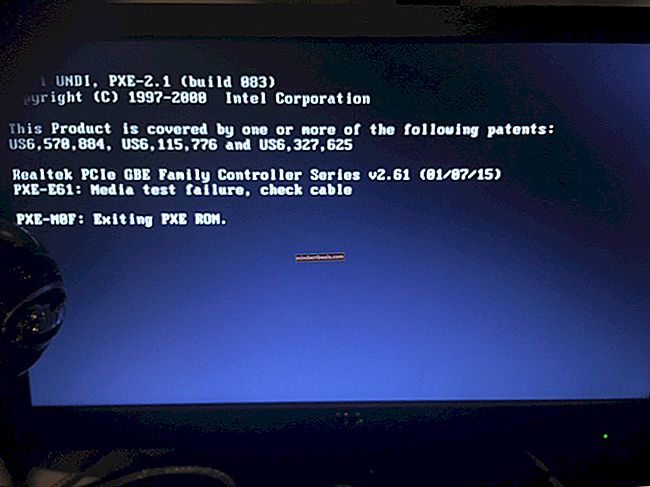Slik løser du problemer med Dolby Digital Plus etter oppgradering til Windows 10
Dolby-lydapplikasjoner - som for eksempel Dolby Digital Plus Home Theatre-programmet - er helt kompatible med Windows 10. Det er imidlertid ikke uhørt at Dolby slutter å jobbe på en datamaskin etter en Windows 10-oppgradering. Faktisk løper ganske mange Dolby-brukere inn i et problem der hver gang de prøver å starte et Dolby-lydprogram, ikke applikasjonen åpnes, og de får en feilmelding selv om det samme programmet fungerte helt bra før Windows 10-oppgraderingen . Denne spesifikke feilmeldingen lyder:
“Den nåværende Dolby Digital Plus lyddriverversjonen er x.x.x. og programvaren forventer driverversjon x.x.x. Installer en gyldig kombinasjon av driver og programvare.”
Dette problemet oppstår i utgangspunktet fordi oppgradering til Windows 10 førte til at driverne for datamaskinens dedikerte lydenhet (for eksempel Realtek High Definition Audio-enheten) eller Dolby Digital Plus-lyddriverne (eller begge) ble oppgradert, og nå kan de to driverne ' ser ut til å jobbe med hverandre. Dolby Digital Plus-lyddriverne er inkompatible med driverne for datamaskinens dedikerte lydenhet (eller omvendt) er det som får Dolby-lydapplikasjoner til å slutte å fungere etter en Windows 10-oppgradering i de fleste tilfeller.
Heldigvis for alle og alle som er berørt av dette problemet, er det helt løst. Følgende er de to mest effektive løsningene du kan bruke til å prøve å løse dette problemet:
Løsning 1: Avinstaller og installer deretter datamaskinens dedikerte lydenhet
- trykk Windows-logo tast + R å åpne en Løpe
- Type hdwwiz.cplinn i det Løpe dialog og trykk Tast inn å starte Enhetsbehandling.
- I Enhetsbehandling, dobbeltklikk på Kontrollere for lyd, video og spill delen for å utvide den.
- Høyreklikk på datamaskinens dedikerte lydenhet ( Realtek High Definition Audio enheten eller Conexant HD-lyd enheten - for eksempel) og klikk på Avinstaller i hurtigmenyen.
- Aktiver Slett driverprogramvaren for denne enheten alternativet ved å merke av i avmerkingsboksen ved siden av den.
- Klikk på OK.
- Vent til den dedikerte lydenheten og dens drivere blir avinstallert.
- Omstart datamaskinen.

Når datamaskinen har startet opp og du logger på den, blir både den dedikerte lydenheten og driverne dens automatisk installert på nytt. Etter at den dedikerte lydenheten og dens drivere er installert på nytt, må du sjekke om problemet er løst.
Løsning 2: Rull tilbake til en eldre versjon av de dedikerte lyddriverne
Å se som om Dolby-applikasjonene som ikke fungerer etter Windows 10-oppgraderingen, fungerte bra før oppgraderingen, kan du være sikker på at den eldre versjonen av driverne for den berørte datamaskinens dedikerte lydenhet var kompatibel med Dolby Digital Plus-lyddriverne. Siden det er tilfelle, kan det bare være akkurat det du trenger å avinstallere de aktuelle dedikerte lyddriverne for datamaskinen og deretter installere en eldre versjon av driverne for å bli kvitt dette problemet. For å kunne bruke denne løsningen, må du:
- trykk Windows-logo tast + R å åpne en Løpe
- Type hdwwiz.cplinn i det Løpe dialog og trykk Tast inn å starte Enhetsbehandling.
- I Enhetsbehandling, dobbeltklikk på Kontrollere for lyd, video og spill delen for å utvide den.
- Høyreklikk på datamaskinens dedikerte lydenhet ( Realtek High Definition Audio enheten eller Conexant HD-lyd enheten - for eksempel) og klikk på Eiendommer i hurtigmenyen.
- Naviger til Sjåfør
Merk: Husk å notere Driverversjon av lydenhetens drivere, bare i tilfelle du trenger det senere.
- Klikk på Rull tilbake driver og gå gjennom veiviseren for å bytte tilbake til versjonen av lyddrivere som tidligere var installert på datamaskinen.

Hvis den Rull tilbake driver alternativet er nedtonet og utilgjengelig, men klikk på Avinstaller, Undersøk Slett driverprogramvaren for denne enheten alternativet, klikk på OK, vent til enheten og driverne blir avinstallert, og installer deretter en eldre versjon av driverne. For å gjøre det, gå til tjenestemannen Brukerstøtte nettstedet til enten produsenten av den berørte datamaskinen eller produsenten av den berørte datamaskinens dedikerte lydenhet, søk etter drivere for den dedikerte lydenheten og nedlasting og installere en versjon av driverne som er eldre enn den du avinstallerte fra den berørte datamaskinen.